
Android-enheter er alltid høyt omtalt. Det kan være på grunn av rimelige priser, åpen kildekode-kjernen eller dens mange applikasjoner som er enkle å installere Fra Play Store.
Android er imidlertid ikke perfekt. Noen ganger har de feil eller merkelige problemer som gjør at WhatsApp-meldingene dine blir slettet . Hvis du kom hit for nettopp det, ikke få panikk. Det finnes måter å få dem tilbake på.
Selv om WhatsApp-appen ikke har noen form for alternativ som lar deg gjenopprette slettede meldinger eller chatter, kan du gjenopprette dem med en sikkerhetskopi eller med et gjenopprettingsprogram .
I denne artikkelen vil vi lære deg ulike metoder for hvordan du gjenoppretter slettede WhatsApp-meldinger på Android. Les videre for å fikse problemet!
Avinstaller WhatsApp for å gjenopprette slettede WhatsApp-meldinger på Android
Trinnene for hvordan du gjenoppretter WhatsApp-chattene dine på Android er enkle. Du trenger bare å avinstallere og installere programmet på nytt. Men før du gjør det, du må sikkerhetskopiere chattene dine til Google Disk eller lokalt på enheten din . Hvis du allerede har gjort det, kan du fortsette å avinstallere applikasjonen. Hvis du vil gjenopprette slettede WhatsApp-meldinger fra sikkerhetskopien din i Google Disk, er det slik du bør gjøre det.
Gjenoppretting fra Google Disk-sikkerhetskopi
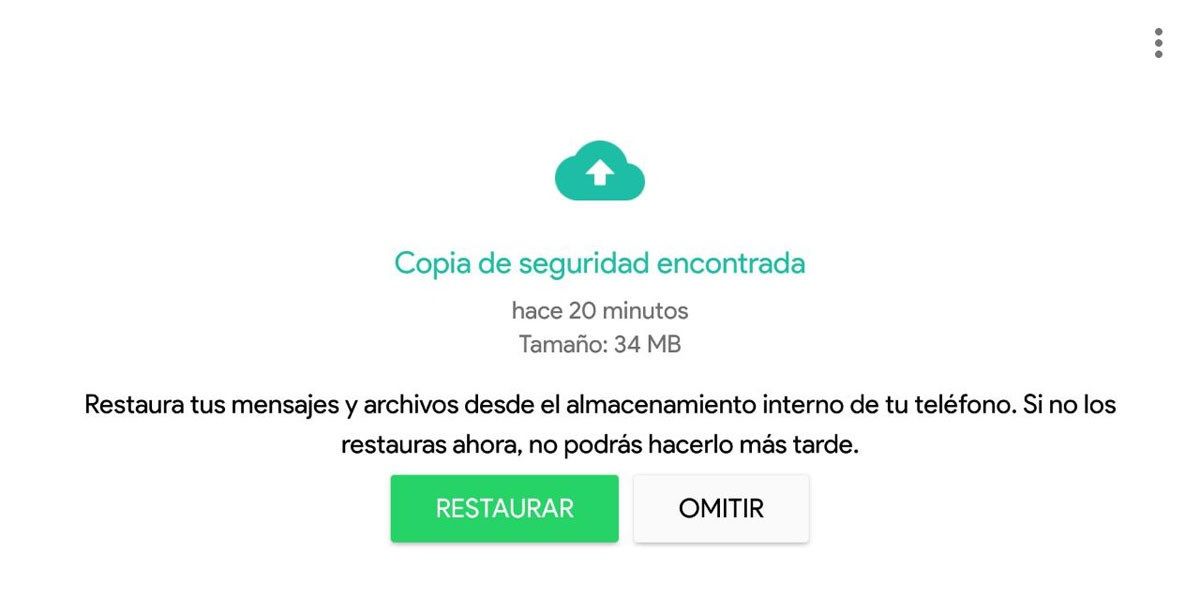
For å gjenopprette dine slettede WhatsApp-chatter med Google Disk, må du tidligere ha lastet dem opp til denne skyen. Det er, du måtte ha konfigurert sikkerhetskopien i WhatsApp, som kan være daglig, ukentlig eller månedlig . Hvis du er sikker på at du har en Google Drive-sikkerhetskopi av WhatsApp, fortsett med følgende trinn, hvis ikke, prøv å gjenopprette fra en lokal sikkerhetskopi.
- Avinstaller WhatsApp fra enheten din og slett mappene den etterlater ved hjelp av en filbehandling.
- Gå til Play Store og nedlasting WhatsApp igjen.
- Etter at WhatsApp er installert på mobilen din, åpner du den og skriv inn dine detaljer riktig.
- Etter å ha oppgitt opplysningene dine, du vil bli bedt om å gjenopprette chattene dine .
- Klikk på gjenopprett for å gjenopprette dine slettede meldinger takket være Google Disk.
Gjenoppretting fra lokal sikkerhetskopi
Hvis den slettede WhatsApp-meldingen din ikke er sikkerhetskopiert til Google Disk, kan Android-en din ha en lokal sikkerhetskopi som automatisk lagrer opptil 25 megabyte med data for hver app. Denne lokale sikkerhetskopien er en standard sikkerhetskopi som følger med alle Android-enheter. Det er veldig nyttig når du ikke har aktivert skylagring.
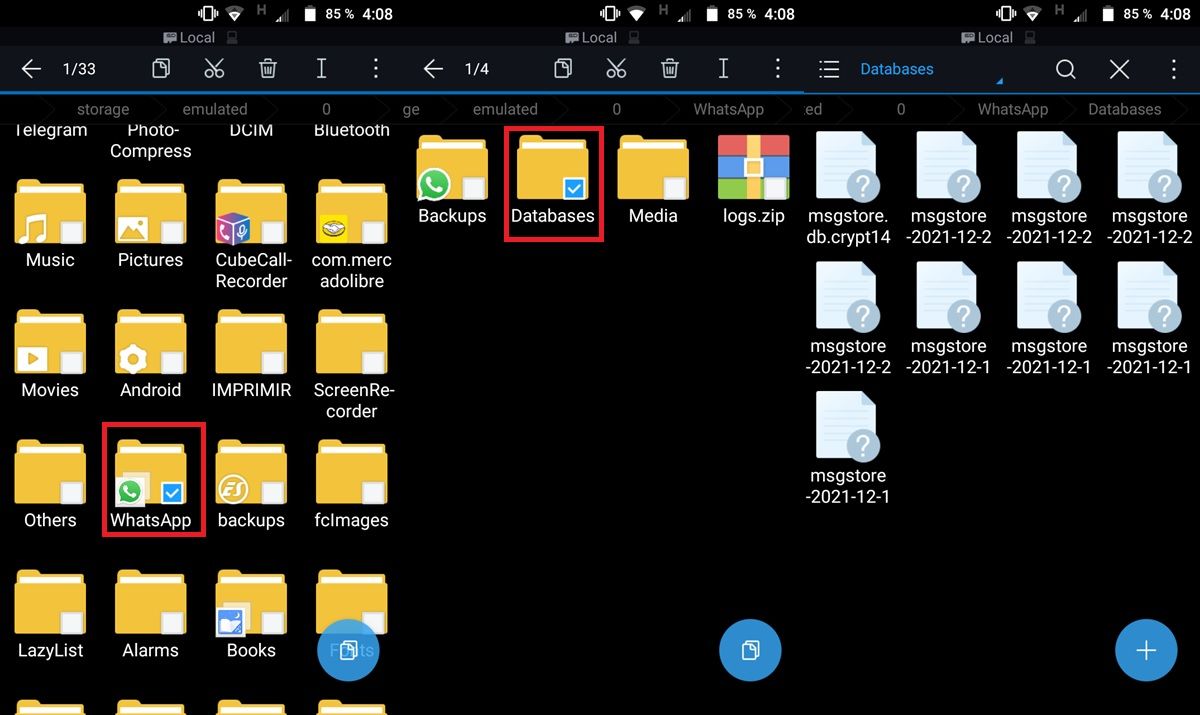
For å gjenopprette slettede WhatsApp-chatter fra lokal sikkerhetskopi, gjør følgende:
- Gå til filbehandleren på enheten din og velg WhatsApp.
- Gå inn i "database" mappe.
- Rull ned til du finner "msgstore"-filen.
- Gi nytt navn filen fra msgstore.db.crypt12 til msgstore_BACKUP.db.crypt12 .
- Finn nå filen som heter "msgstore-YY-MM-DD.1.db.crypt12" .
- Gi nytt navn filen til msgstore.db.crypt12.
- Avinstaller WhatsApp-applikasjonen fra enheten din og installer den på nytt fra Play-butikken.
- Skriv inn dine opplysninger som vanlig.
- Plukke ut Gjenopprette på skjermen når du blir bedt om å gjenopprette chatter.
- Siden det ikke er noen sky-backup, chatter gjenopprettes fra enhetens lokale sikkerhetskopi .
Gjenoppretter fra en mindre nylig lokal sikkerhetskopi
Når vi snakker om en mindre fersk lokal sikkerhetskopi, mener vi en som inneholder en versjon av chatten som ikke er nylig. Trinnene for å gjenopprette den er ikke så forskjellig fra å gjenopprette fra en nylig lokal sikkerhetskopi.
- Først last ned en filbehandling applikasjon . Men siden Android-enheter allerede kommer med en, vil det absolutt ikke være nødvendig.
- Gå til lagringsalternativ , enten lokal lagring eller SD-kort.
- Finn mappen "Hva skjer" og velg innenfor den "database" .
- I den mappen er det en fil kalt "msgstore-YY-MM-DD" som du må gi nytt navn til "Msgstore.db.crypt12" .
- Avinstaller WhatsApp-applikasjonen og installer den på nytt.
- Pek Gjenopprette når du blir bedt om det etter å ha lagt inn opplysningene dine. Dette vil gjenopprette dine slettede WhatsApp-meldinger fra en mindre nylig lokal sikkerhetskopi.
Merknader : Hvis det er en eldre versjon av kryptering på enheten din, for eksempel encrypt9, ikke endre protokollnummeret. La det være som det er.
Se slettede WhatsApp-meldinger ved å trykke på en knapp
Noen ganger er det ikke mulig å gjenopprette en WhatsApp-chat på Android gjennom de ulike sikkerhetskopiene. Dette kan være tilfelle hvis chattene dine ikke lenger eksisterer i Google Disk eller i en lokal sikkerhetskopi .
Hvis du er i den situasjonen, er den eneste løsningen å bruke et gjenopprettingsprogram. Disse typer programmer lar deg gjenopprette slettede, ødelagte eller utilgjengelige dokumenter fra et lagringsalternativ. Et eksempel er iMyFone ChatsBack som er i stand til å gjenopprette meldinger, bilder, videoer og andre dokumenter sendt eller mottatt på WhatsApp, enten de har blitt sikkerhetskopiert eller ikke.
Fordeler med iMyFone ChatsBack
Med iMyFone ChatsBack kan slettede WhatsApp-meldinger enkelt gjenopprettes, fra en skysikkerhetskopiering eller fra en enhetssikkerhetskopi. Den har et alternativ som lar deg forhåndsvise filene før de gjenopprettes . Gjenopprettede filer kan lagres både på PC og Android-enhet. Og det fungerer også for iOS-brukere!
Trinn for å bruke ChatsBack og se / gjenopprette slettede WhatsApp-meldinger
Det er fire typer gjenopprettingsmoduser i iMyFone ChatsBack. Du kan gjenopprette fra enhetslagring, Google Disk, iTunes eller fra iMyFone ChatsBack-loggen uten å avinstallere WhatsApp-applikasjonen . Åpenbart er gjenoppretting fra iTunes ikke tilgjengelig for Android-brukere.
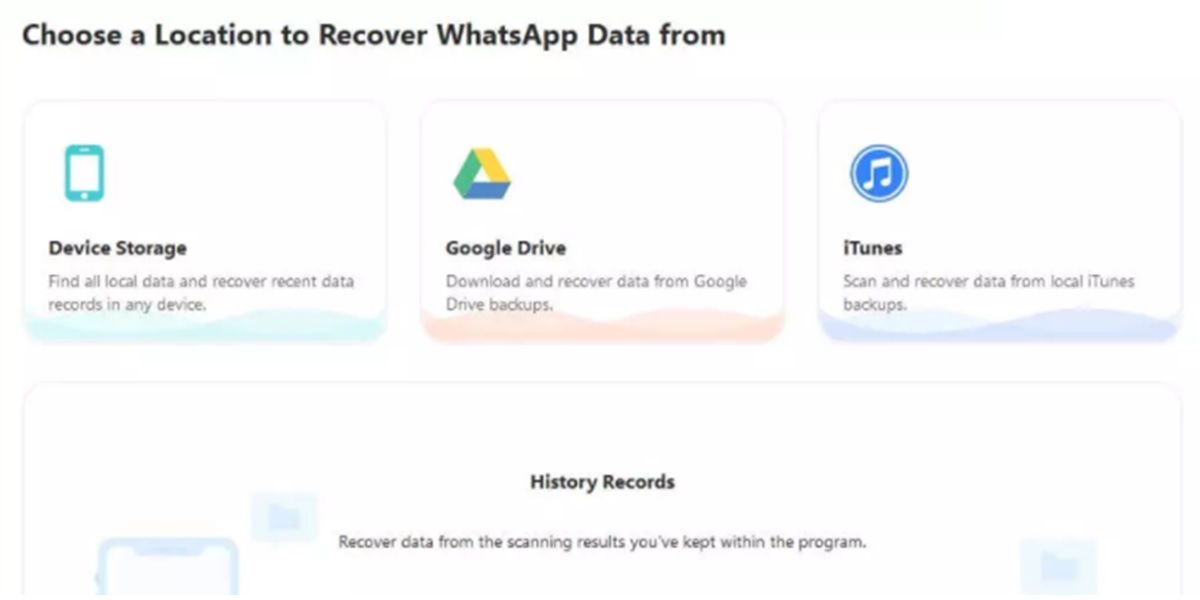
- Start programmet på din PC og velg gjenopprettingsmodus du vil.
- Koble Android-mobilen til PC-en med en USB-kabel og klikk Start for å skanne enheten din.
- Programmet vil trekke ut alle dataene som lagres automatisk i historien til databasen din.
- Etter å ha skannet enheten, klikk neste å analysere databasen.
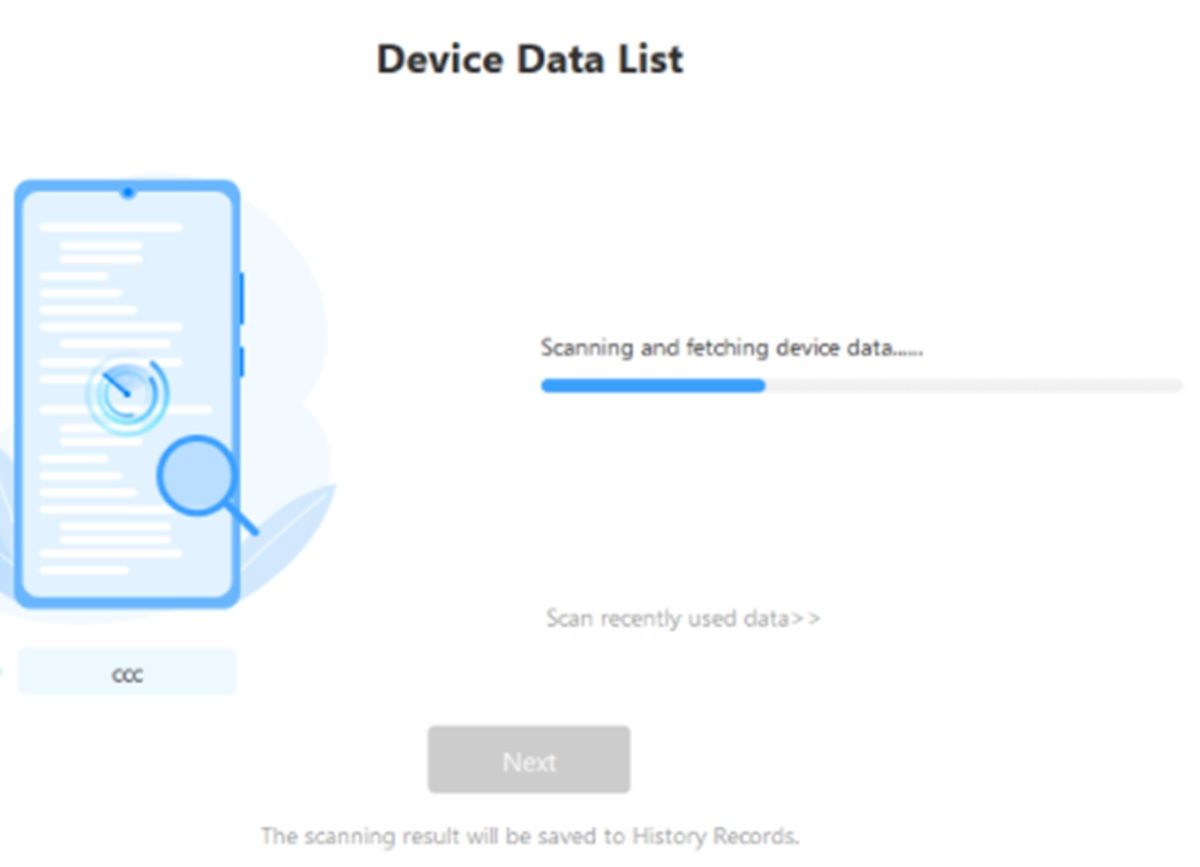
- Nå Tast inn ditt telefonnummer med den tilsvarende koden for ditt land.
- En melding vil da bli sendt til telefonnummeret for å bekrefte.
- Velg databasen som du vil at programmet skal analysere.
- Sjekk dataforhåndsvisningen og gjenopprette WhatsApp-meldinger , enten på enheten eller på PC-en.
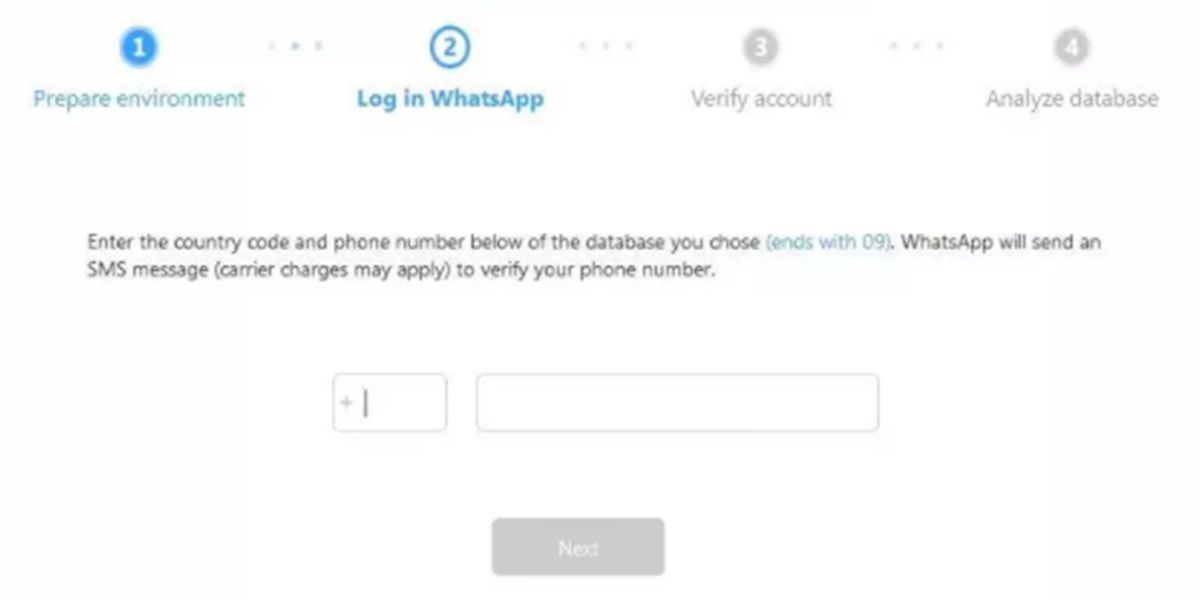
- For gjenoppretting på PC, velg filformat og lagringssted.
- For å gjenopprette til enheten, klikk Start .
- En gammel versjon av WhatsApp vil bli installert på enheten din gjenopprette chattene .
- For å unngå å miste nylige chatter, sørg for at du har en sikkerhetskopi av WhatsApp før du gjør denne prosessen.
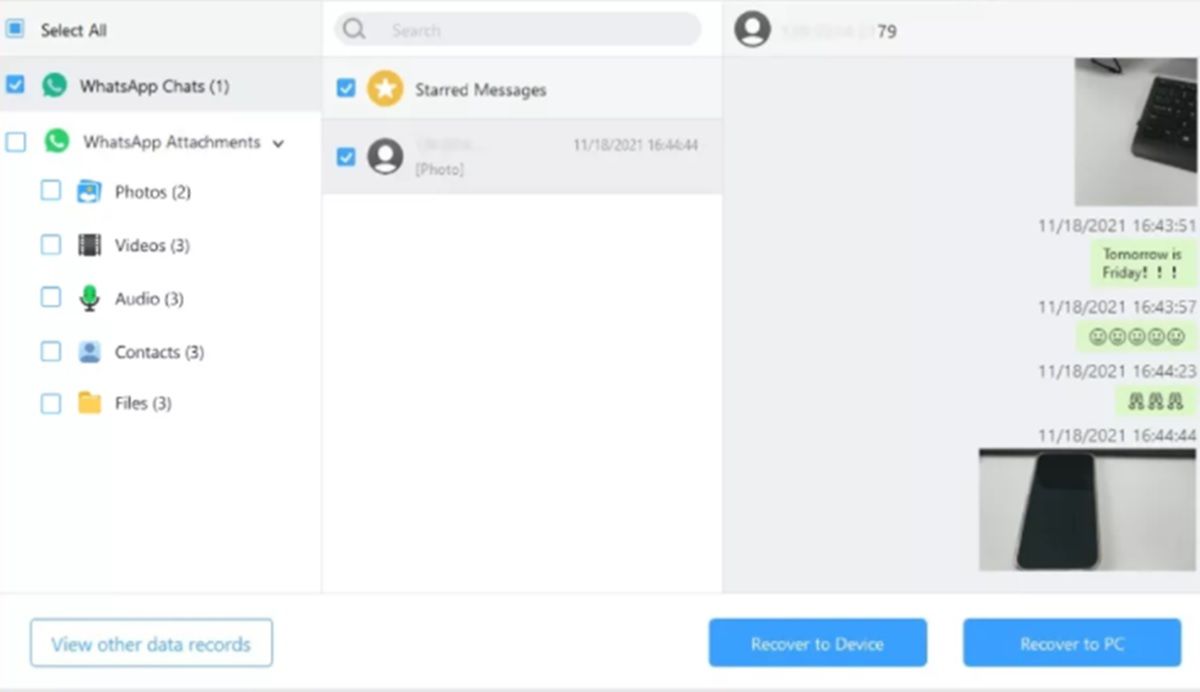
Gjenopprettingsprosessen er den samme for hver av de andre modusene. Du må imidlertid logge på Google-kontoen din for å gjenopprette slettede WhatsApp-meldinger fra Google Disk.
Pro-tips: Slik sikkerhetskopierer du slettede WhatsApp-meldinger på Android
Nå som du har gjenopprettet dine slettede WhatsApp-meldinger, har du vil nok ikke miste dem igjen . Da bør du ta en sikkerhetskopi av dem. I dette tilfellet har du tre alternativer: last opp chattene til Google Disk, eksporter dem til PC-en din, eller skann dem med iMyFone ChatsBack.
Sikkerhetskopier WhatsApp-meldinger til Google Disk
Google tilbyr gratis plass til sine brukere med Google-kontoer for å ta sikkerhetskopier. Hvis du har en aktiv Google-konto på enheten og nok plass på den, du kan laste opp chattene dine til skylagring for sikkerhetskopiering , så lenge det er tilgang til en stabil internettforbindelse.
- Åpen WhatsApp på mobilen.
- Gå til innstillinger (trykk på de tre vertikale prikkene i hjørnet).
- Plukke ut Samtaler i innstillingene.
- Angi Backup alternativet og velg Lagre på Google Disk .
- Velg deretter frekvensen for sikkerhetskopieringen, enten daglig, ukentlig eller månedlig .
- Velg kontoen du vil bruke for sikkerhetskopieringen.
- Trykk deretter på Lagre bruk for å velge om du vil at sikkerhetskopieringen kun skal gjøres med WiFi eller med mobildata og WiFi.
- Klikk OK for å fullføre prosessen. På denne måten blir chattene automatisk sikkerhetskopiert i skyen, i henhold til den valgte frekvensen.
Hvis du velger "Aldri" i alternativet for sikkerhetskopieringsfrekvens, må du gjøre det selv manuelt. Prosedyren forblir den samme:
- Gå til WhatsApp Innstillinger.
- Gå til Samtaler og velg Backup .
- Velg Lagre til Google Disk> Bare når jeg trykker på Lagre .
- Til slutt klikker du på Spar for å ta den manuelle sikkerhetskopien.
For ekstra sikkerhet, WhatsApp har ende-til-ende-kryptering for data . Hvis du ønsker å beskytte dataene dine fra tredjeparter, må du aktivere dette alternativet. Det gjøres fra Innstillinger> Chatter.
- Enter Backup .
- Gå til end-to-end kryptering og slå den på.
- Lag et passord å bruke kryptering.
- Klikk på Opprett for å legge til kryptering til chattene dine i sikkerhetskopien.
Eksporter en hel WhatsApp-samtale til PC
På samme måte som du kan laste opp alle chattene dine til en skylagringstjeneste, du kan også eksportere en hel WhatsApp-samtale til PC-en din . På denne måten vil du ha en ekstra sikkerhetskopi i tilfelle du ikke får tilgang til telefonen. Både individuelle chatter og gruppechatter kan eksporteres.
- Åpne chatten som du vil eksportere i WhatsApp.
- Trykk på alternativer ikonet (det med de tre prikkene).
- Trykk på Mer .
- Plukke ut Eksporter chat .
- Velg om du vil eksportere chatten med eller uten vedlagt multimedieinnhold .
- WhatsApp-samtalen vil bli sendt via e-post i .TXT-format .
- Du kan laste ned denne filen med chatten på PC-en din og deretter sikkerhetskopiere den hvor du vil.
Skann WhatsApp med iMyFone ChatsBack
Du kan skanne WhatsApp-samtalene dine med iMyFone ChatsBack til lagre dem i historikken . På denne måten vil du kunne gjenopprette dataene dine når de slettes fra enheten din.
- Koble mobilen til PC-en etter å ha åpnet programmet.
- Skann enheten din for å samle inn dataene .
- Når skanningen er fullført, klikk neste .
- Du vil bli spurt å gi ChatsBack tillatelse til analysere databasen din.
- Angi landskode og telefonnummer.
- En bekreftelseskode vil bli sendt til telefonnummeret ditt for å bekrefte det.
- Programmet vil analysere databasen din etter verifisering.
- Når dataene er analysert av iMyFone ChatsBack, kan du forhåndsvise og gjenopprette dataene når som helst fra databasesikkerhetskopieringen.

Gjenopprett dine slettede WhatsApp-meldinger slik du vil!
Som du kanskje har innsett, er det mange måter å gjenopprette slettede WhatsApp-meldinger på Android. Det kan gjøres med en lokal sikkerhetskopi eller med Google Disk. Men helt klart den beste metoden for å gjenopprette WhatsApp-meldinger er å bruke iMyFone ChatBack-programmet . Den er enklere å bruke, og meldingene som er gjenopprettet med den kan deles og vises som du ønsker.
Så hvis du tenker på hvordan du kan gjenopprette slettede WhatsApp-meldinger på Android uten å avinstallere noe, kan du besøke nettstedet deres for å laste ned dette programmet med en gang.
